Assista o vídeo a seguir para entender como funciona o novo processo de envio de exames no app da UniRadio.
O video a seguir mostra como enviar os exames fazendo o upload de imagens em JPEG, PNG e DICOM.
Passo a passo para envio de exames:
Passo 1: Faço o login na sua conta do App UniRadio e em seguida clique em “Novo Exame”.
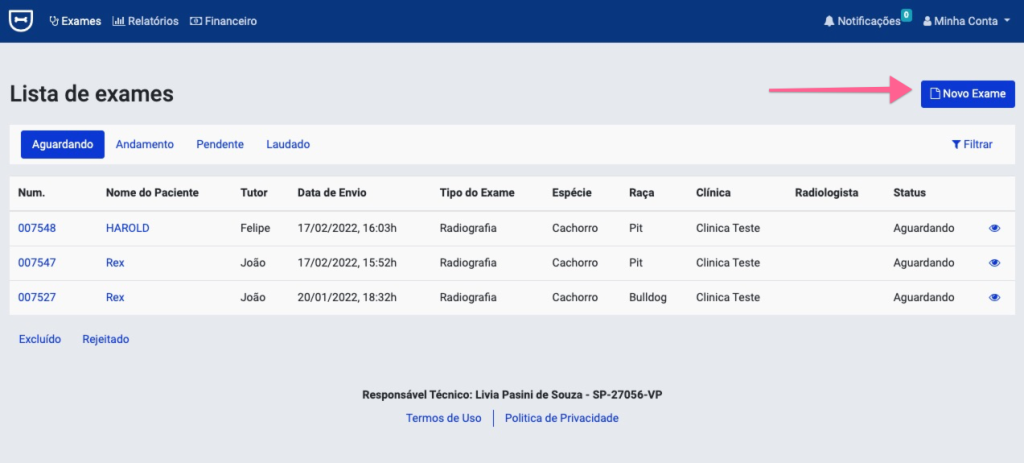
Passo 2: Clique na opção “Upload de arquivos”.
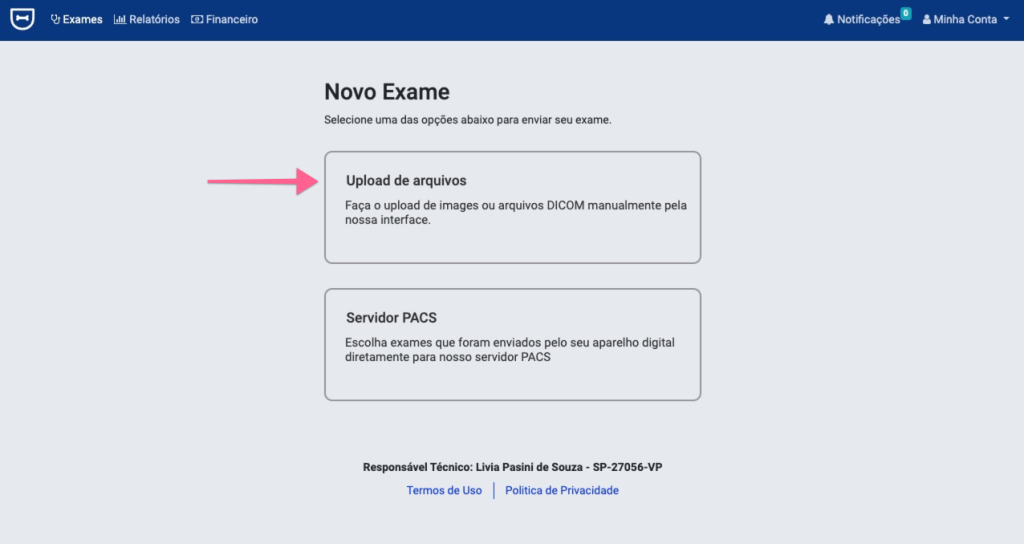
Passo 3: Selecione as imagens do exame clicando no botão “Selecionar arquivos”, ou simplesmente arrastando-as para dentro da área pontilhada.
Obs.: As imagens podem ser nos formatos JPEG, PNG e DICOM, com no máximo 120MB de tamanho combinado.
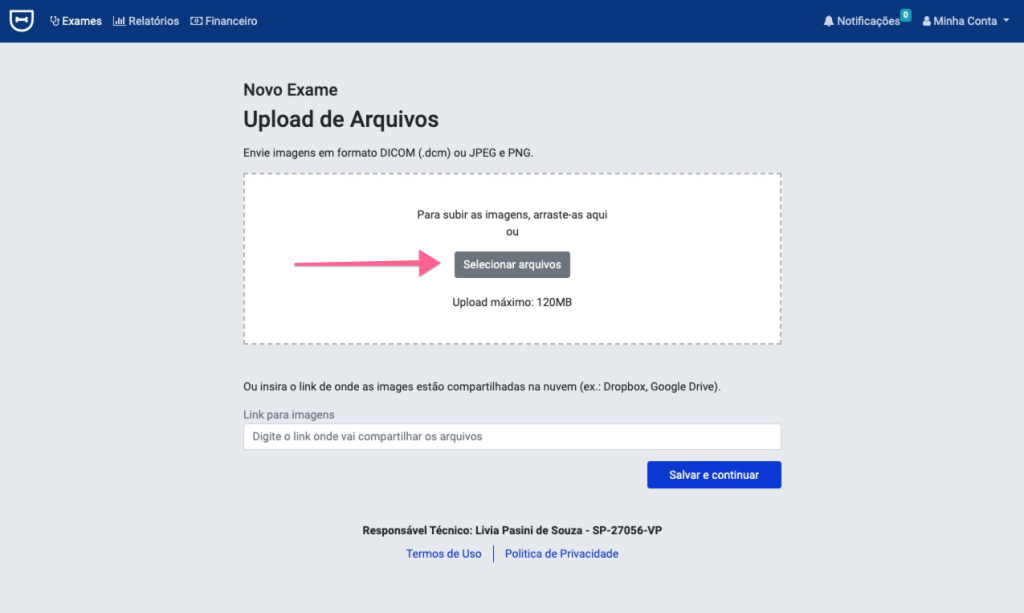
Passo 4: Caso prefira compartilhar um link de um local onde as imagens estão salvas, use o campo “Link para images”. Depois clique em “Salvar e continuar”.
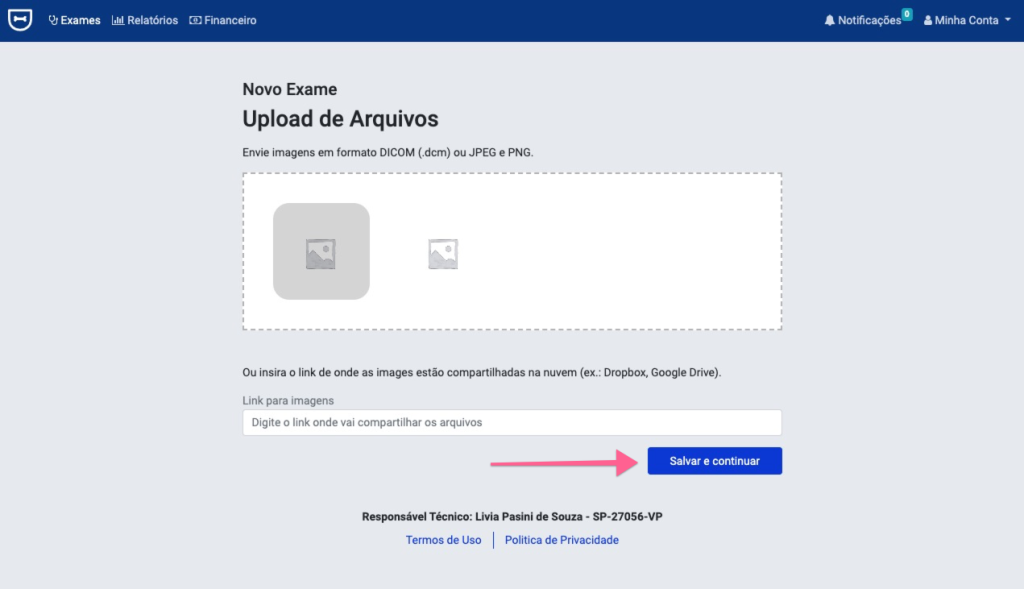
Passo 5: Preencha as informações do exame normalmente e depois clique em “Enviar exame”
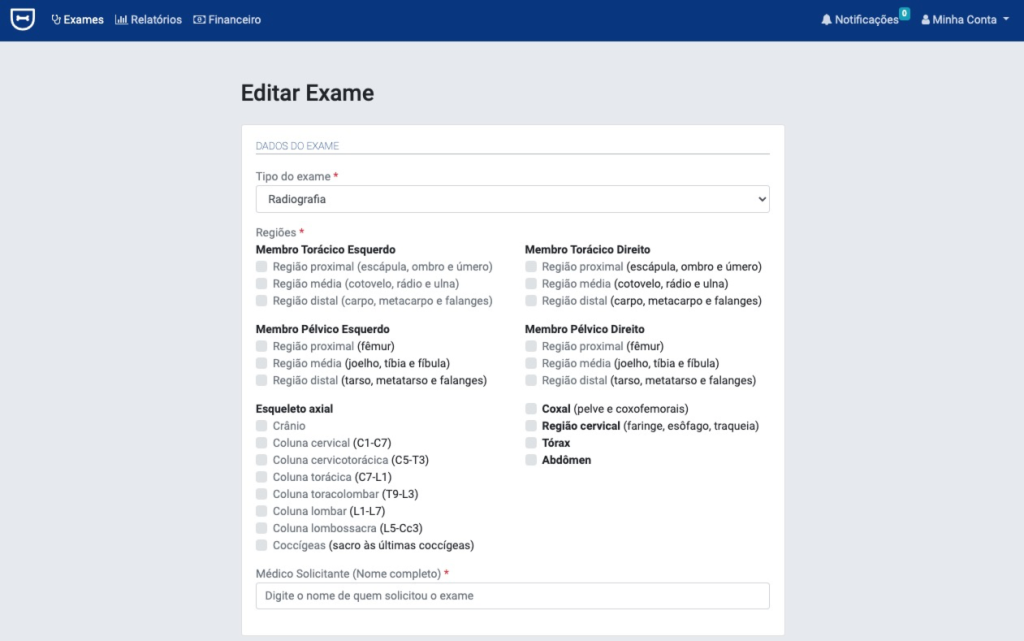
E pronto! Seu exame foi enviado com sucesso se você ver a mensagem “Exame atualizado com sucesso!”.
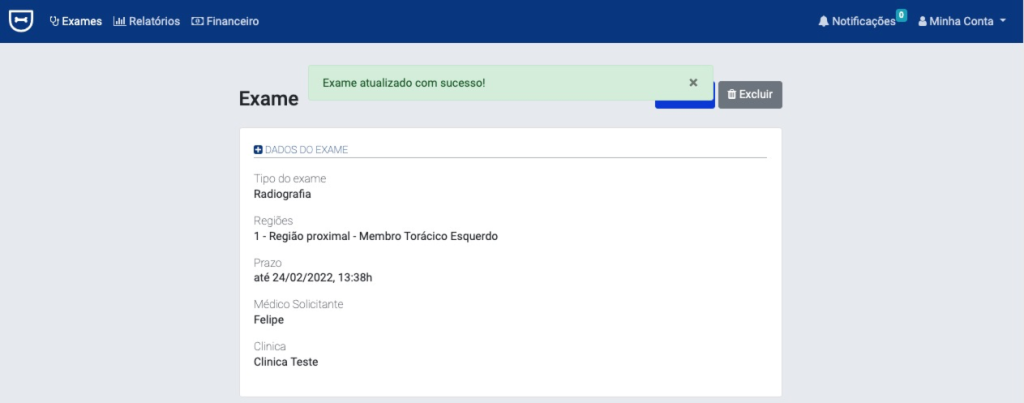
Agora basta ir para a página de Exames e conferir se seu exame está dentro da lista “Aguardando” ser laudado.
